図形の頂点を編集するには
図形やオブジェクトの挿入
最終更新日時:2016/09/18 14:16:29
Excel 2016 for Macで自由図形を描画した後、その図形の頂点を編集するには、その図形を選択し、[図形の書式設定]タブの[図形の挿入]グループの[図形の編集]をクリックして、[頂点の編集]を選択し、図形を構成する頂点の 1 つをドラッグします。既定では、頂点を基準にされているので、滑らかな曲線にしたい場合は[頂点を中心にスムージングする]もしくは[頂点で線分を伸ばす]を選択するとよいでしょう。
頂点の編集
- 図形を選択し、[図形の書式設定]タブを開きます。
- [図形の挿入]グループの[図形の編集]をクリックして、[頂点の編集]を選択します。
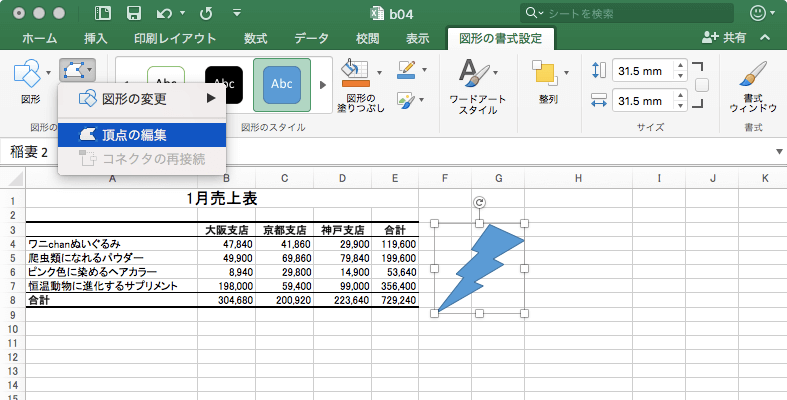
- 図形を構成する頂点の 1 つをドラッグします。
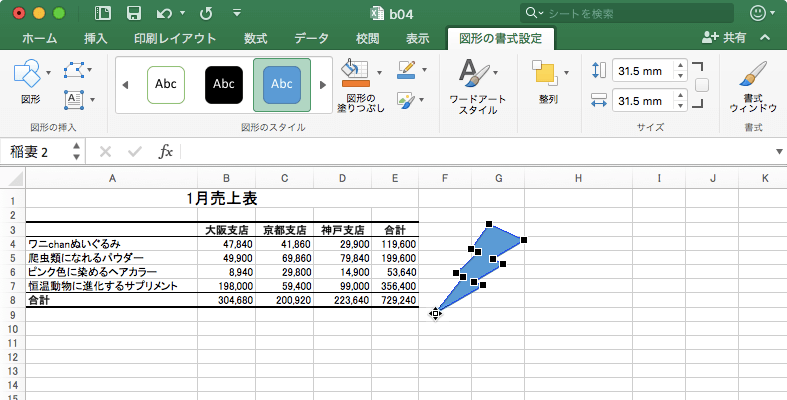
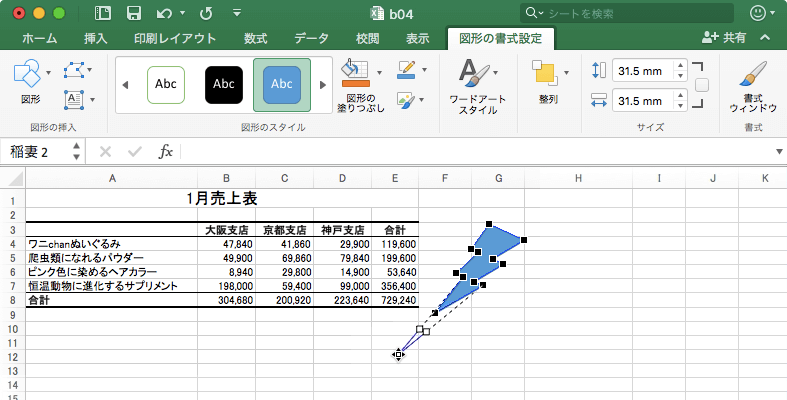
- 図形の頂点が変更されました。
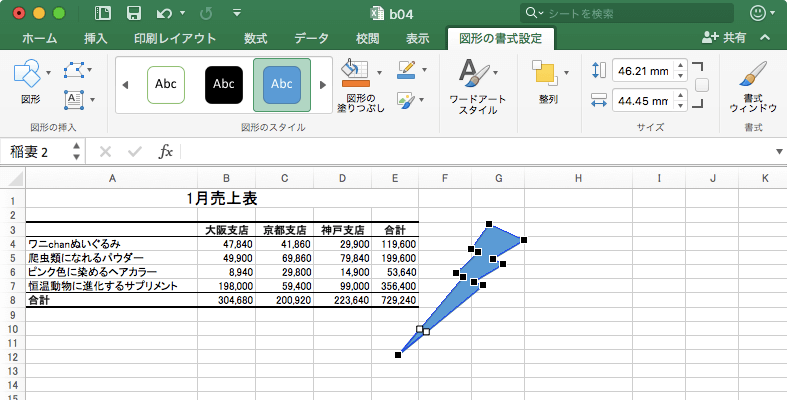
備考
頂点の削除や追加、開いたパスなどを操作するには、Word 2016 for Macバージョンの『図形の頂点を編集するには』を参照してください。
- 頂点を中心にスムージングする
- 頂点■と2つのコントロールポイント□は直線上に並び、かつ頂点からの距離は等しくなります。
- 頂点で線分を伸ばす
- 頂点■と2つのコントロールポイント□は直線上に並びますが、頂点からの距離はそれぞれ設定できます。
- 頂点を基準にする
- コントロールポイント□をドラッグすることにより、いろいろな形状の曲線を描くことができます。
※執筆環境:Microsoft Excel for Mac バージョン 15.26
スポンサーリンク
INDEX

